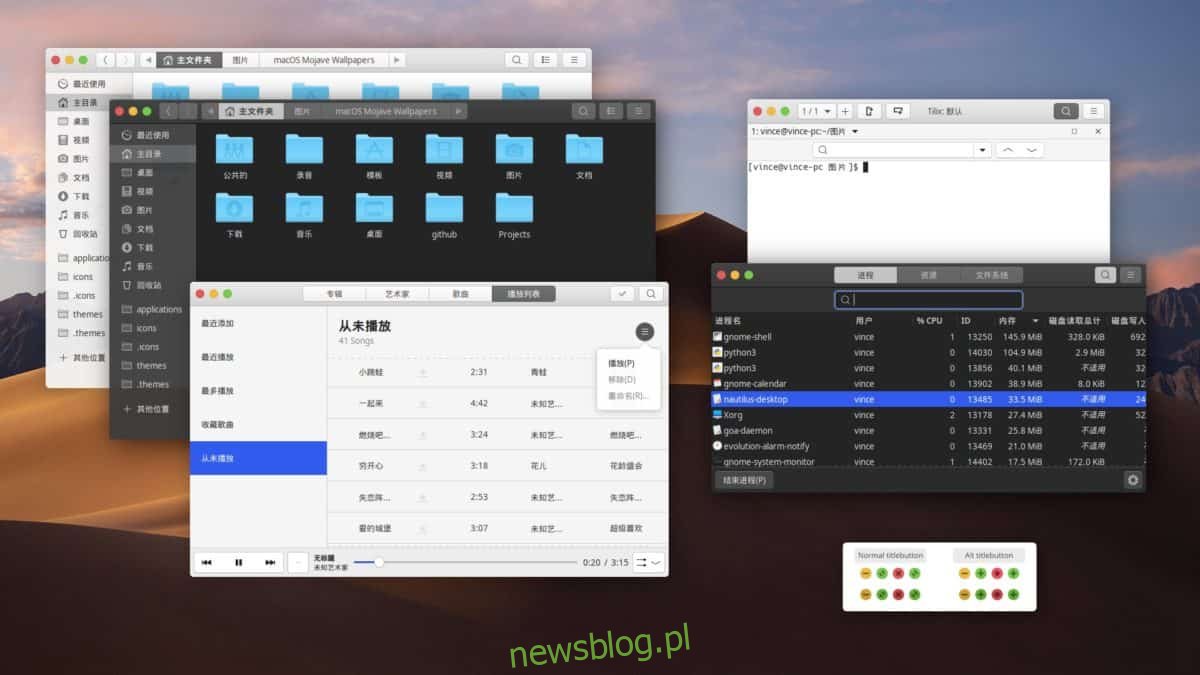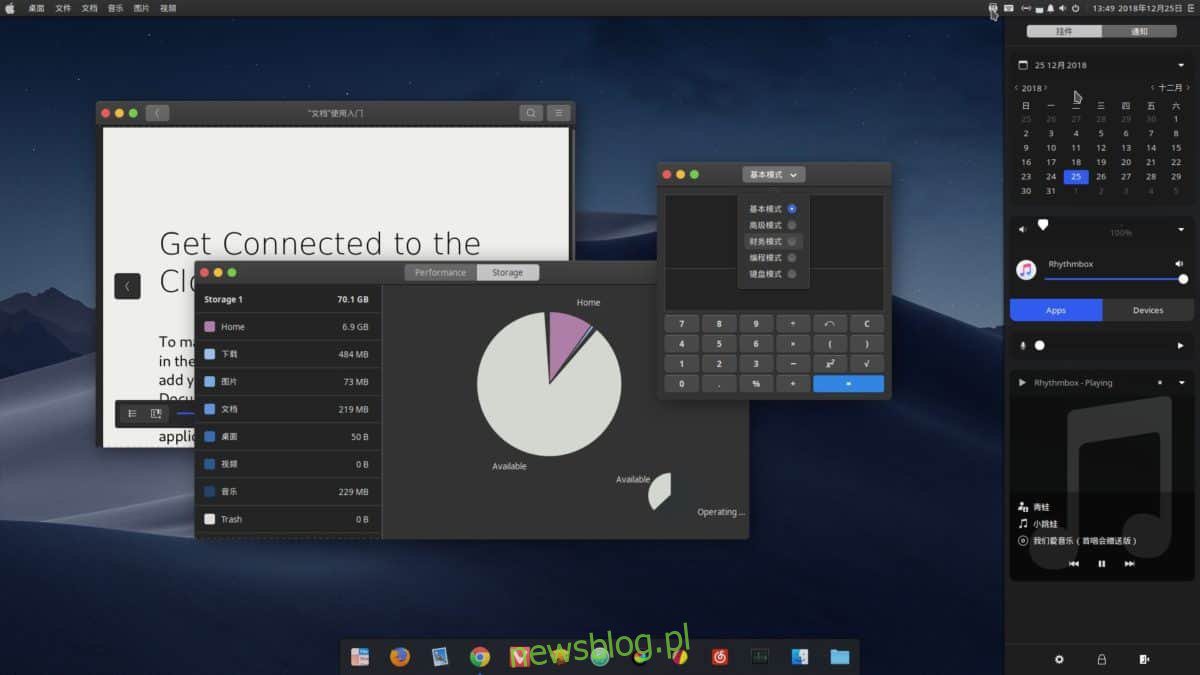
Chủ đề McMojave GTK cho phép người dùng Linux chuyển đổi môi trường máy tính để bàn của họ thành thứ gì đó tương tự như bản cập nhật Mac OS Mojave mới. Hỗ trợ tất cả máy tính để bàn Linux (miễn là chúng hỗ trợ GTK2 hoặc GTK3 mới nhất), bao gồm Gnome Shell, XFCE4, Cinnamon, v.v.
McMojave có nhiều hương vị bao gồm Mojave Light, Mojave Dark, Mojave Light trong suốt, Mojave Dark trong suốt, v.v. Đây là cách để gói chủ đề McMojave Linux hoạt động trên PC Linux của bạn!
Lưu ý: Chủ đề McMojave được tạo bằng GTK. Do đó, nó sẽ không hoạt động tốt với môi trường máy tính để bàn KDE Plasma 5 hoặc môi trường máy tính để bàn LXQt.
Tải xuống chủ đề
Mỗi chủ đề McMojave phải được tải xuống độc lập vì nhà phát triển chủ đề không có “gói chủ đề” nơi người dùng có thể tải xuống tất cả các chủ đề GTK khác nhau trong một lần.
Trong phần này của hướng dẫn, chúng tôi sẽ chỉ cho bạn cách tải tất cả các chủ đề McMojave có sẵn.
Ánh sáng Mojave
Chủ đề Mojave Light có thể được cài đặt nếu bạn thích chủ đề màu trắng Mojave của Mac OS. Để tải xuống chủ đề McMojave, hãy truy cập Gnome-look.org và nhấp vào nút “Tệp”. Trong khu vực “tệp”, tìm kiếm “Mojave-light-solid.tar.xz” và nhấp vào nút màu xanh bên cạnh để bắt đầu tải xuống.
Mojave Light trong suốt
Giống như giao diện màu trắng mà Mac OS cung cấp nhưng muốn nó trong suốt? Nếu vậy, hãy lấy chủ đề Mojave Light trong suốt. Nó cung cấp phong cách tương tự như Mojave Light, nhưng có điểm nhấn trong suốt.
Để tải xuống phiên bản trong suốt của Mojave Light, hãy truy cập trang chủ đề McMojave trên Gnome-look.org, nhấp vào “Tệp” và tải xuống “Mojave-light.tar.xz”.
Mojave tối
Một trong những điều thú vị nhất về Mac OS Mojave là chủ đề tối mà nó đi kèm. Nếu bạn muốn xem giao diện này trên PC Linux của mình, bạn cần tải xuống Mojave Dark. Để làm như vậy, hãy nhấp vào đây để truy cập Gnome-look.org. Sau đó nhấp vào “Tệp” và tải xuống “Mojave-dark-solid.tar.xz”.
Mojave Tối trong suốt
Chủ đề tối của McMojave có vẻ tốt, nhưng nếu bạn thích chủ đề trong suốt để có thêm hình ảnh, hãy xem xét Chủ đề tối của Mojave để thay thế. Để tải xuống phiên bản trong suốt của Mojave Dark, hãy nhấp vào liên kết này để truy cập Gnome-look.org. Sau đó chọn “Tệp” và tải xuống “Mojave-dark.tar.xz”.
Cài đặt chủ đề McMojave Linux
Bây giờ bạn đã tải xuống chủ đề McMojave mà bạn muốn sử dụng trên PC Linux của mình, đã đến lúc cài đặt chủ đề trên hệ thống của bạn để có thể sử dụng chủ đề này làm giao diện mặc định của hệ điều hành Linux.
Để bắt đầu quá trình cài đặt, hãy mở một cửa sổ đầu cuối. Mở một cửa sổ đầu cuối được thực hiện dễ dàng bằng cách nhấn Ctrl + Alt + T hoặc Ctrl + Shift + T trên bàn phím.
Cài đặt các chủ đề McMojave trên toàn hệ thống
Cài đặt chủ đề McMojave trên toàn hệ thống là một cách tốt để đảm bảo rằng bất kỳ người dùng PC Linux nào cũng có quyền truy cập và có thể sử dụng các chủ đề vì tất cả các tệp chủ đề này được đặt trong /usr/share/themes/.
Lưu ý: Việc cài đặt chủ đề GTK trên toàn hệ thống yêu cầu sử dụng siêu người dùng. Vì lý do này, hãy đảm bảo bạn có quyền truy cập sudo hoặc su trước khi tiếp tục.
Để bắt đầu quá trình cài đặt, hãy sử dụng lệnh CD để điều hướng đến thư mục “Tải xuống” nơi chứa tệp McMojave TarXZ đã tải xuống.
cd ~/Downloads
Trong thư mục “Tải xuống”, sử dụng lệnh tar để giải nén các tệp chủ đề McMojave đã nén để chúng có sẵn cho hệ thống.
tar xvf Mojave-*.tar.xz
Sau khi mọi thứ được trích xuất, hãy đặt chủ đề McMojave vào thư mục chủ đề của bạn bằng lệnh mv.
sudo mv Mojave-* /usr/share/themes/
Cài đặt chủ đề McMojave cho một người dùng
Để cài đặt bất kỳ chủ đề McMojave một người dùng nào, hãy bắt đầu bằng cách di chuyển cửa sổ đầu cuối từ thư mục chính của bạn sang thư mục “Tải xuống” bằng lệnh CD.
cd ~/Downloads
Trong thư mục “Tải xuống”, giải nén tệp McMojave TarXZ bằng lệnh tar.
tar xvf Mojave-*.tar.xz
Khi quá trình trích xuất hoàn tất, hãy sử dụng lệnh mkdir để tạo thư mục “.themes” trong thư mục chính của bạn (~/).
Lưu ý: Nếu máy Linux của bạn đã có thư mục này, mkdir sẽ báo lỗi. Lỗi này vô hại và có thể được bỏ qua một cách an toàn.
mkdir -p ~/.themes
Từ đây, sử dụng lệnh mv để đặt các tệp chủ đề vào thư mục chủ đề mới được tạo.
mv Mojave-* ~/.themes
Kích hoạt McMojave
Để sử dụng bất kỳ chủ đề McMojave nào trong hướng dẫn này, bạn phải kích hoạt chúng. Kích hoạt chủ đề trong môi trường máy tính để bàn khác nhau tùy theo môi trường máy tính để bàn, nhưng thông thường, chủ đề được sửa đổi trong cài đặt “Giao diện” của hầu hết các môi trường máy tính để bàn.
Bạn không chắc cài đặt “Giao diện” nằm ở đâu trên máy tính để bàn Linux của mình? Làm cho bạn một ưu và kiểm tra các liên kết dưới đây. Mỗi mục trong danh sách đều có liên kết đến hướng dẫn chi tiết về cách tùy chỉnh và kích hoạt chủ đề tùy chỉnh!